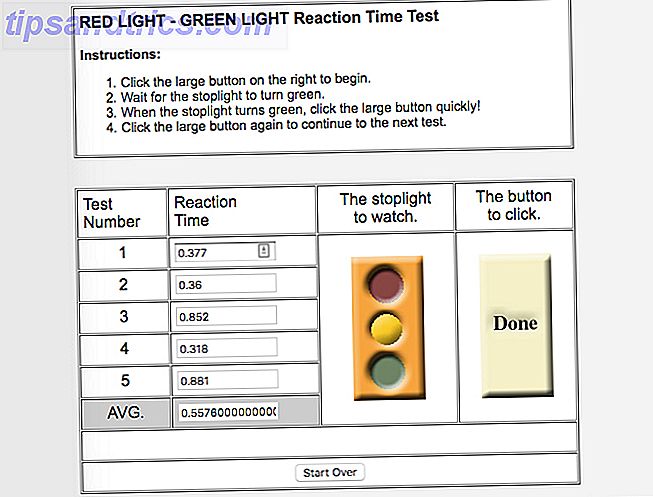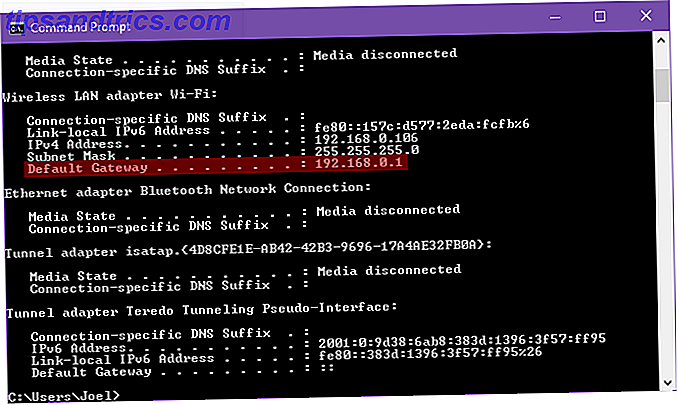
Si acaba de comprar un nuevo enrutador, ¿qué marcas son mejores cuando compra un enrutador inalámbrico? ¿Qué marcas son mejores al comprar un enrutador inalámbrico? No todos los enrutadores inalámbricos son iguales, y lo mismo ocurre con las marcas de enrutadores. Estas son algunas de las marcas más confiables junto con algunas que no son tanto. Lea más, luego hay algunos primeros pasos que debe manejar ASAP, como escoger un buen nombre para el SSID de la red (identificador del conjunto de servicios). O si ha tenido una red de nombre genérico durante muchos meses, también debería considerar cambiarla por algo más interesante.
Un buen SSID no solo le facilita la identificación de su red cuando necesita conectar nuevos dispositivos (por ejemplo, ¿qué "LINKSYS" es suyo?). También puede servir como iniciador de conversación cuando vienen amigos y puede proporcionar un breve momento de diversión para desconocidos cuando buscan redes conectables y ven el suyo en la lista.
Estas son algunas sugerencias que puede usar para inspirarse, o puede tomarlas al por mayor y usarlas tal cual. Si lo hace, por favor deje un comentario y díganos cuáles le gustó más.
Funny SSIDs de redes Wi-Fi
"Divertido" es subjetivo, así que trataremos de cubrir la mayor variedad posible de ideas. Con suerte, encontrarás al menos uno o dos que realmente sobresalen como increíbles para ti.
- Mamá usa este
- Abraham Linksys
- Benjamin FrankLAN
- Martin Router King
- John Wilkes Bluetooth
- Bastante genial para un Wi-Fi
- Bill Wi the Science Fi
- Creo que Wi Can Fi
- Dile a mi wifi que la ame
- No más de Mister Wi-Fi
- LAN Solo
- La LAN antes del tiempo
- Silencio de las LAN
- Casa LANister
- Winternet está llegando
- Aterrizaje de Ping
- El ping en el norte
- Esta LAN es mi LAN
- Bájate de mi LAN
- La LAN prometida
- La LAN Down Under
- FBI Surveillance Van 4
- Área de prueba del área 51
- Wi-Fi Drive-By (para el punto de acceso del automóvil)
- Planet Express (para el punto de acceso del automóvil)
- Wu Tang LAN
- Darude LANstorm
- Nunca va a dar
- Hide Yo Kids, Hide Yo Wi-Fi
- Cargando…
- Buscando…
- VIRUS.EXE
- Wi-Fi infectado por virus
- Wi-Fi de Starbucks
- Texto ### - #### para la contraseña
- Grito ____ por contraseña
- La contraseña es 1234
- Wi-Fi público gratuito
- No hay Wi-Fi gratis aquí
- Obtenga su propio maldito Wi-Fi
- Duele cuando IP
- Dora el Internet Explorer
- Wi-Fi 404 no disponible
- Porque-Fi
- Sincronización Titanic
- Prueba Wi-Fi Ignora
- Drop It Like It's Hotspot
- La vida en la LAN rápida
- The Creep Next Door
- Ye Olde Internet
Consejos para elegir un SSID de red Wi-Fi
Ya sea que decida ir con uno de los SSID arriba o con otra cosa completamente de su propia creación, hay algunas pautas importantes que debe considerar:
- Objetivo único pero memorable.
- Nunca incluya información personal como su nombre real, dirección, número de apartamento, fecha de nacimiento, etc.
- Nunca haga que el SSID esté relacionado con la contraseña de la red.
- Evita los provocativos SSID que pueden hacer que tu red sea un objetivo principal para los piratas informáticos.
Mientras tome estos consejos en serio, no hay muchos riesgos de seguridad de los que preocuparse. 10 Conceptos erróneos comunes sobre las redes inalámbricas 10 Conceptos erróneos comunes sobre las redes inalámbricas Hoy, vamos a poner a las redes en primer plano, y debatiremos 10 de las conceptos erróneos más generalizados sobre la red Wi-Fi de su hogar. Lee mas . Y si está pensando en ocultar su SSID para mantener a los piratas informáticos ocultos Cómo ocultar su red Wi-Fi y evitar que se vea Cómo ocultar su red Wi-Fi y evitar que se vea Las redes inalámbricas son inherentemente menos seguras que las conexiones redes. ¿Es por eso que quieres ocultar tu enrutador? Le mostraremos cómo hacerlo y cómo realmente proteger su red. Lea más, no se moleste: incluso si el SSID no se está transmitiendo, aún se puede encontrar usando sniffers de paquetes y solicitudes de sondeo.
Cómo cambiar su SSID de red Wi-Fi
Una vez que haya elegido un nombre para su red, en realidad tiene que cambiar una configuración en su enrutador para hacer que ese nombre cobre vida. Esto puede no ser tan fácil como chasquear los dedos, pero el proceso es bastante sencillo: simplemente siga de cerca las instrucciones a continuación y estará bien, incluso si nunca lo ha hecho antes.
1. Inicie sesión en su enrutador como administrador
Cada fabricante de enrutadores proporciona su propio y exclusivo software de panel de administración, y en ocasiones incluso puede diferir de un modelo a otro, pero el procedimiento de inicio de sesión general es prácticamente el mismo para todos ellos. Por lo que vale, estoy en Windows 10 y tengo un enrutador TP-Link, así que eso es lo que verá en las capturas de pantalla a continuación.
Abra el símbolo del sistema (busque "Símbolo del sistema" en el menú Inicio) e ingrese el siguiente comando y presione Entrar: ipconfig
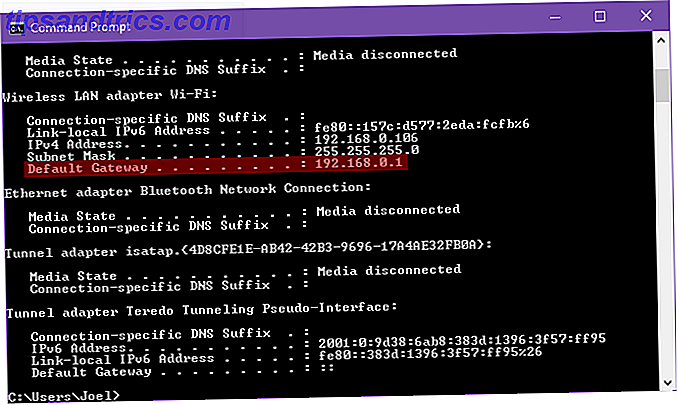
En los resultados que se muestran, busque Wi-Fi del adaptador de LAN inalámbrica y busque en él el elemento denominado Puerta de enlace predeterminada . Esta es la dirección IP de su enrutador: si lo escribe en la barra de direcciones de un navegador web, debería ver la página de inicio de sesión del administrador de su enrutador:

La mayoría de las veces, 192.168.0.1 o 192.168.1.1 deberían funcionar. Si no es así, deberá buscar las instrucciones en el manual del enrutador 10 Formas incorrectas para configurar su red inalámbrica 10 formas incorrectas de configurar su red inalámbrica Configure su red inalámbrica correctamente aprendiendo de estos diez errores evitables . Lea más para ver si hay algún paso especial. Por ejemplo, a veces la dirección de inicio de sesión es una URL real como routerlogin.com .
En cuanto a las credenciales de inicio de sesión de administrador, también puede encontrar los valores predeterminados para su enrutador en el manual. Sin embargo, admin / admin es un combo popular utilizado por muchos fabricantes, seguido de admin / password y admin / 1234 . Si no funcionan, consulte RouterPasswords.com para ver las credenciales de su modelo específico.
2. Edite el SSID del dispositivo
Una vez que haya ingresado, busque la barra de navegación. Para mí, todas mis opciones están a la izquierda en una barra lateral. En su caso, podría estar distribuido en la parte superior o inferior de la página, o podría estar en un menú desplegable que está escondido en una esquina.

Busque una sección llamada Inalámbrico, Redes Inalámbricas, Wi-Fi, Configuración Inalámbrica, o cualquier cosa a lo largo de esas líneas. Haz clic y deberás acceder a una página que te permite editar el SSID del enrutador, aunque podría tener una etiqueta más fácil de usar, como el nombre de la red inalámbrica en mi caso.

Escriba el nuevo SSID, haga clic en Guardar, y listo. Tenga en cuenta que esto desconectará TODOS los dispositivos, forzándolos a volver a conectarse a la red recién nombrada (porque a los ojos de un dispositivo, la red anterior ya no existe y el nombre diferente indica una nueva red).
3. Ajustar otras configuraciones (opcional)
Dado que ya ha iniciado sesión en su enrutador, le recomendamos que modifique algunas otras configuraciones para optimizar su rendimiento en Internet y aumentar la seguridad de sus conexiones.
Definitivamente debe cambiar la contraseña de inicio de sesión de administrador y la contraseña pública que las personas usan para conectarse a su red. El primero debe estar en Herramientas del sistema (o algo similar), mientras que el último debe estar bajo Seguridad inalámbrica (o algo similar). En cualquier caso, asegúrate de que la contraseña sea segura. 7 Errores de contraseña que probablemente te hagan piratear 7 Errores de contraseña que probablemente te hagan piratear Las peores contraseñas de 2015 han sido lanzadas, y son bastante preocupantes. Pero demuestran que es absolutamente fundamental fortalecer sus contraseñas débiles, con solo algunos ajustes simples. Lee mas .
Otras configuraciones para cambiar incluyen desactivar Wi-Fi Protected Setup Cómo configurar su enrutador para hacer que su red doméstica sea realmente segura Cómo configurar su enrutador para hacer que su red doméstica sea realmente segura La configuración predeterminada del enrutador pone en riesgo su red, lo que permite que los desconocidos se aprieten nadwidth y potencialmente cometer crímenes. Utilice nuestro resumen para configurar su configuración de enrutador estándar para evitar el acceso no autorizado a su red. Lea más, use WPA2 en lugar de WPA o WEP WPA2, WEP y amigos: ¿Cuál es la mejor manera de cifrar su wifi? WPA2, WEP y amigos: ¿Cuál es la mejor manera de cifrar su Wi-Fi? Al configurar el cifrado inalámbrico en su enrutador, se encontrará con una variedad de términos confusos: WPA2, WPA, WEP, WPA-Personal y WPA-Enterprise. Lea más, habilite el firewall incorporado si existe Por qué su enrutador es un riesgo para la seguridad (y cómo solucionarlo) Por qué su enrutador es un riesgo de seguridad (y cómo solucionarlo) Lea más. También debe familiarizarse con la página que muestra todos los dispositivos que están conectados al enrutador. Este puede ser un primer paso efectivo si alguna vez piensa que hay dispositivos sospechosos en su red Cómo verificar su red Wi-Fi para dispositivos sospechosos Cómo verificar su red Wi-Fi para detectar dispositivos sospechosos ¿Le preocupa que extraños o hackers estén en peligro? su red Wi-Fi? A continuación, le mostramos cómo puede verificar y cómo hacer algo al respecto. Lee mas .
Por último, querrá revisar nuestra lista de las características más importantes del enrutador para usar 10 características cruciales para usar en su enrutador inalámbrico. Configuración en el hogar 10 Funciones cruciales para usar en su enrutador inalámbrico Configuración en el hogar La mayoría de los enrutadores inalámbricos están equipados con un puñado de características increíbles de las que probablemente no se esté aprovechando. Estos son algunos de los más útiles para comenzar a explorar en este momento. Lea más, como el reenvío de puertos, la calidad del servicio, el acceso de invitados, los controles parentales, etc., y asegúrese de que estén todos configurados en su red, ya que se obtendrá la mejor experiencia.
¿Cuáles son los mejores SSID que has visto?
Tenga en cuenta que el SSID de su red Wi-Fi no tiene nada que ver con su funcionalidad de punto de acceso público. ¿Su enrutador es un punto de acceso público? Esto es lo que significa ¿Es su enrutador un punto de acceso público? Esto es lo que significa No muchas personas saben que sus enrutadores emitidos por ISP se están utilizando como puntos de acceso público a los que cualquiera puede acceder. Esto es lo que eso significa y por qué es posible que desee desactivar esa función. Lea más, suponiendo que su enrutador puede ser un punto público público en primer lugar. La red de punto de acceso está separada de la red de su hogar y generalmente tiene un nombre designado como xfinitywifi o Verizon Wi-Fi .
De lo contrario, diviértete!
Díganos qué nombre está usando para su SSID de red Wi-Fi. ¿Es gracioso? ¿Es serio? ¿Es por defecto que has sido demasiado perezoso u ocupado para cambiar? ¡Comparte con nosotros en un comentario a continuación!

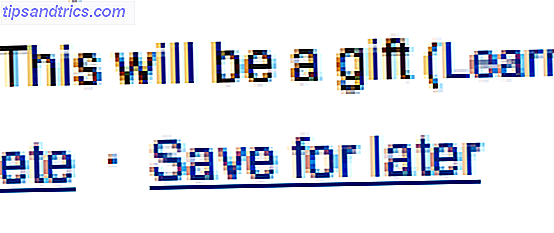
![Apple se ve obligada a reemplazar cables de alimentación MagSafe deshilachados [Noticias]](https://www.tipsandtrics.com/img/internet/262/apple-forced-replace-frayed-magsafe-power-cords.jpg)